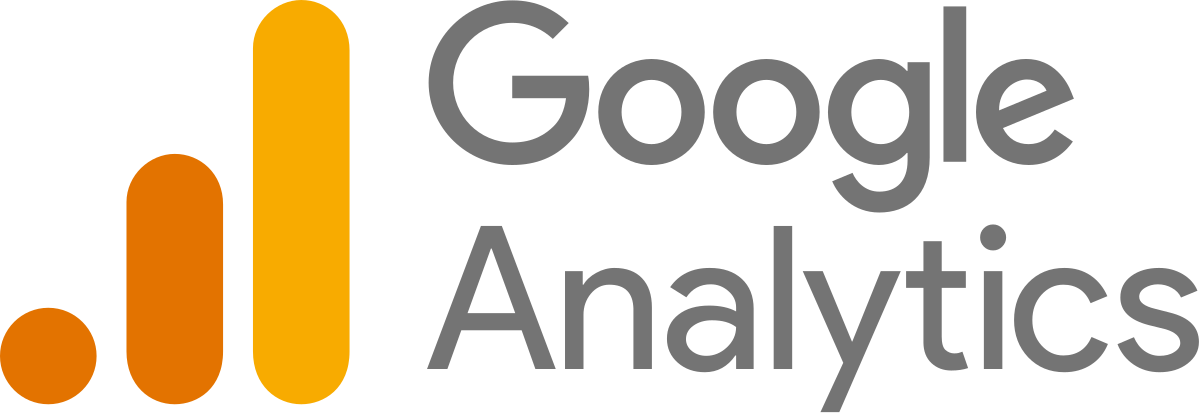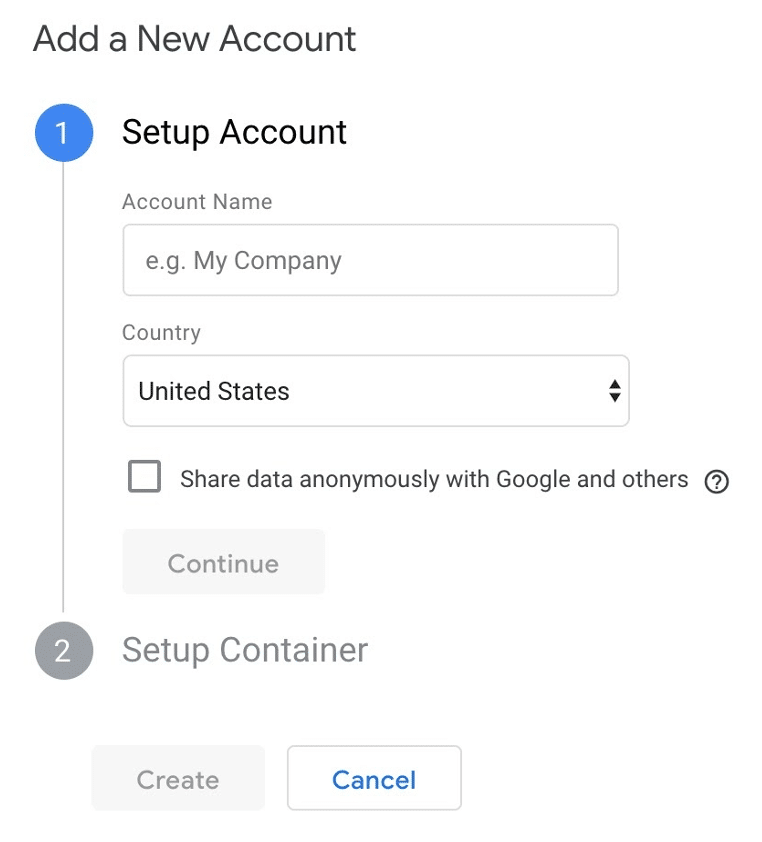How To Open Google Analytics Account...?কিভাবে Google Analytics অ্যাকাউন্ট খুলবেন ?
1- Go to the Google Analytics website: Visit the Google Analytics website by typing "Google Analytics" into your web browser's search bar or by directly going to analytics.google.com.
Google Analytics ওয়েবসাইটে যান: আপনার ওয়েব ব্রাউজারের সার্চ বারে "গুগল অ্যানালিটিক্স" টাইপ করে বা সরাসরি গিয়ে Google Analytics ওয়েবসাইট দেখুন
image source - google.com2- Sign in or create an account: If you already have a Google account (such as Gmail), sign in with your existing credentials. If you don't have a Google account, you'll need to create one by clicking on the "Sign Up" button and following the instructions to create a new account.
সাইন ইন করুন অথবা একটি অ্যাকাউন্ট তৈরি করুন: আপনার যদি ইতিমধ্যেই একটি Google অ্যাকাউন্ট থাকে (যেমন Gmail), আপনার বিদ্যমান শংসাপত্রগুলি দিয়ে সাইন ইন করুন৷ আপনার যদি একটি Google অ্যাকাউন্ট না থাকে, তাহলে আপনাকে "সাইন আপ" বোতামে ক্লিক করে একটি নতুন অ্যাকাউন্ট তৈরি করতে নির্দেশাবলী অনুসরণ করে একটি তৈরি করতে হবে৷
image source - google.com
3- Set up your property: Once you're signed in, you'll be prompted to set up your property. A property in Google Analytics represents your website or app. Click on the "Create Property" button and fill out the necessary information about your website or app, such as the name, URL, industry category, and reporting time zone.
আপনার সম্পত্তি সেট আপ করুন: একবার আপনি সাইন ইন করলে, আপনাকে আপনার সম্পত্তি সেট আপ করতে বলা হবে। Google Analytics-এর একটি প্রপার্টি আপনার ওয়েবসাইট বা অ্যাপের প্রতিনিধিত্ব করে। "সম্পত্তি তৈরি করুন" বোতামে ক্লিক করুন এবং আপনার ওয়েবসাইট বা অ্যাপ সম্পর্কে প্রয়োজনীয় তথ্য পূরণ করুন, যেমন নাম, URL, শিল্প বিভাগ এবং রিপোর্টিং সময় অঞ্চল।
image source - google.com
4- Configure your tracking code: After creating your property, you'll be provided with a tracking code snippet. This code needs to be implemented on your website or app to start collecting data. Copy the tracking code and add it to every page of your website or to the relevant sections of your app's code.
আপনার ট্র্যাকিং কোড কনফিগার করুন: আপনার সম্পত্তি তৈরি করার পরে, আপনাকে একটি ট্র্যাকিং কোড স্নিপেট প্রদান করা হবে। ডেটা সংগ্রহ শুরু করার জন্য এই কোডটি আপনার ওয়েবসাইট বা অ্যাপে প্রয়োগ করতে হবে। ট্র্যাকিং কোডটি অনুলিপি করুন এবং এটি আপনার ওয়েবসাইটের প্রতিটি পৃষ্ঠায় বা আপনার অ্যাপের কোডের প্রাসঙ্গিক বিভাগে যোগ করুন।
image source - google.com
6- Explore your reports: After your tracking code has been verified and data has started flowing into your account, you can explore the various reports and insights provided by Google Analytics. You can access reports on audience demographics, user behavior, acquisition channels, and much more.
আপনার প্রতিবেদনগুলি অন্বেষণ করুন: আপনার ট্র্যাকিং কোড যাচাই করা হয়েছে এবং ডেটা আপনার অ্যাকাউন্টে প্রবাহিত হওয়ার পরে, আপনি Google Analytics দ্বারা প্রদত্ত বিভিন্ন প্রতিবেদন এবং অন্তর্দৃষ্টিগুলি অন্বেষণ করতে পারেন৷ আপনি শ্রোতা জনসংখ্যা, ব্যবহারকারীর আচরণ, অধিগ্রহণ চ্যানেল এবং আরও অনেক কিছুর প্রতিবেদনগুলি অ্যাক্সেস করতে পারেন৷
এটাই! আপনি সফলভাবে একটি Google Analytics অ্যাকাউন্ট খুলেছেন এবং আপনার ওয়েবসাইট বা অ্যাপের জন্য ট্র্যাকিং সেট আপ করেছেন৷ মনে রাখবেন যে অর্থপূর্ণ অন্তর্দৃষ্টি প্রদানের জন্য যথেষ্ট ডেটা সংগ্রহ করতে Google Analytics-এর কিছু সময় লাগতে পারে, তাই ধৈর্য ধরুন এবং আপনার ওয়েবসাইট বা অ্যাপের কার্যকারিতা নিরীক্ষণ করতে আপনার প্রতিবেদনগুলি নিয়মিত পরীক্ষা করুন